
右下に出るマカフィーの広告を消したい…!
パソコンいじってると絶対出てくるマカフィーの広告。
調べて見ると、Windowsにはデフォルトでウイルス対策ソフトがインストールされているらしい。
なら、マカフィー消しちゃおっ という次第です!
今回は、マカフィー広告をうざいと感じる人に向けた、マカフィーの消し方が分かる記事
早速行ってみよ!
【関連記事】 <<【パソコンが重い!】解消したい時に確認すべき7つの項目
マカフィーの広告を消す方法
左下の「Windowsマーク」➡「設定」をクリック。

「アプリ」をクリックし、「マカフィー」を見つけます。
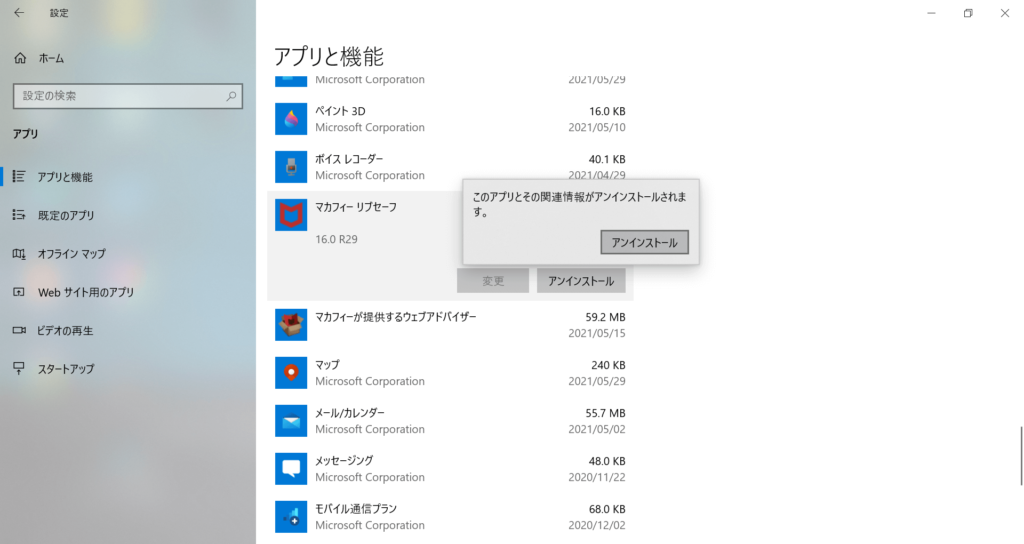
「アンインストール」を押して、下の2つの項目にチェック!
右下の「削除」をクリック。
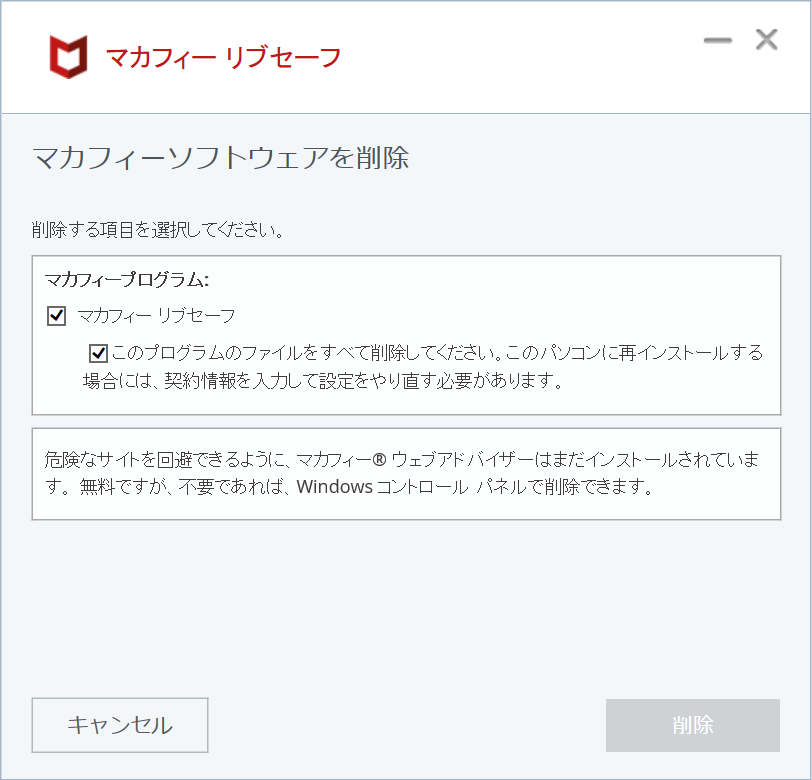
すると、下のように表示されるので、右下の「今すぐ再起動」で完了です!
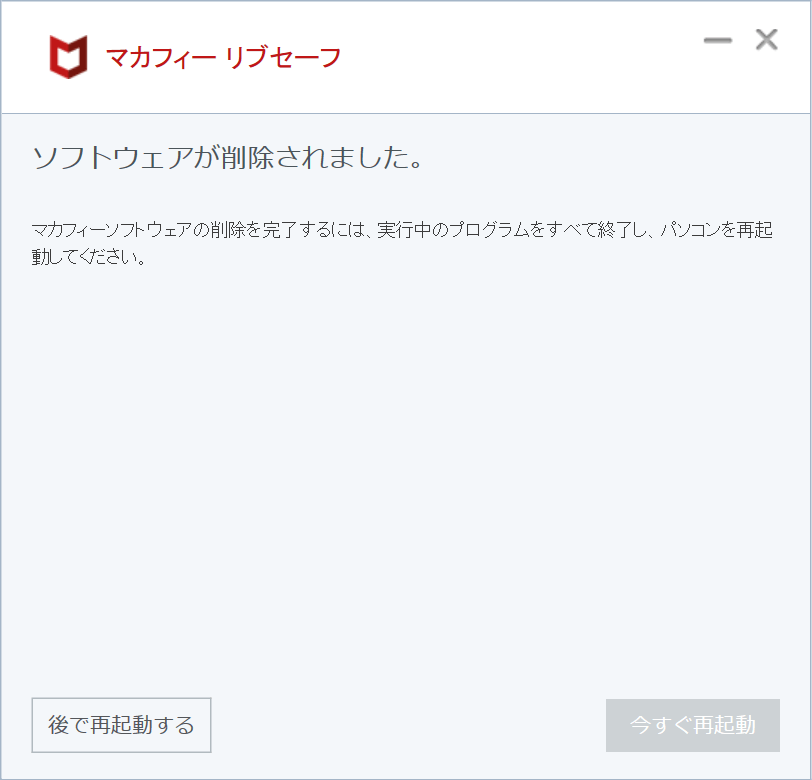

これでOK!
お疲れ様~!
「ん?待てよ…マカフィー消したらウイルス入っちゃうんじゃない??」
と思った方!大丈夫!
Windowsには、デフォルトでウイルス対策ソフトがインストール済み次は、その対策ソフトを設定していきましょう!
Windows Defenderの設定
左下の「Windowsマーク」から「設定」をクリック。
続けて、「更新とセキュリティ」をクリックです。
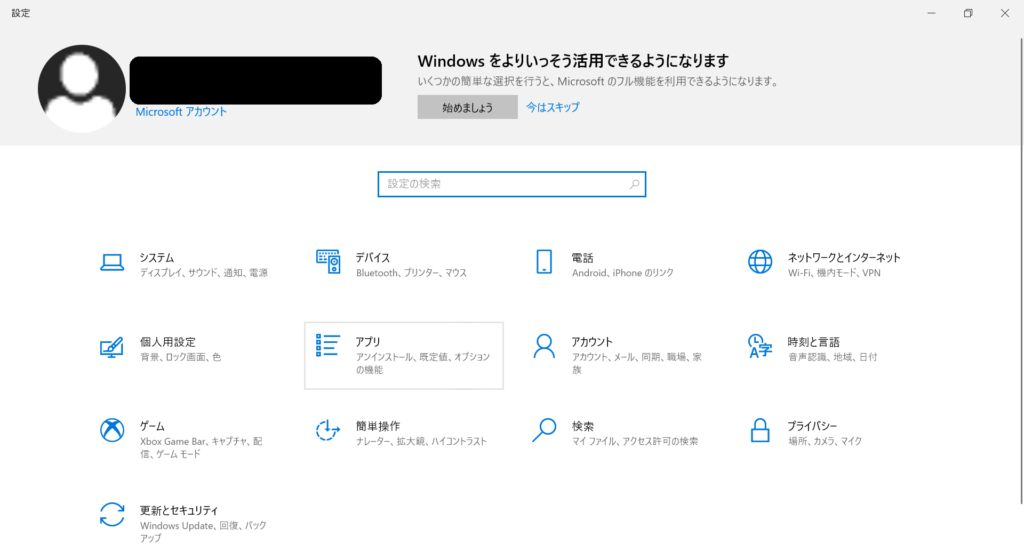
「Windowsセキュリティ」から、「Windowsセキュリティを開く」をクリック。
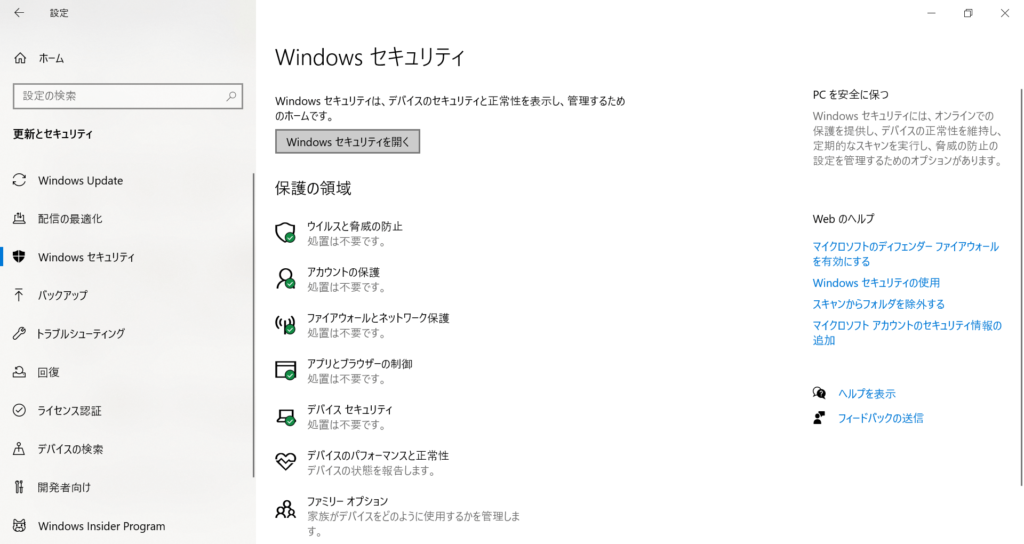
下の様にチェックが入っていれば、正常に動作しています!
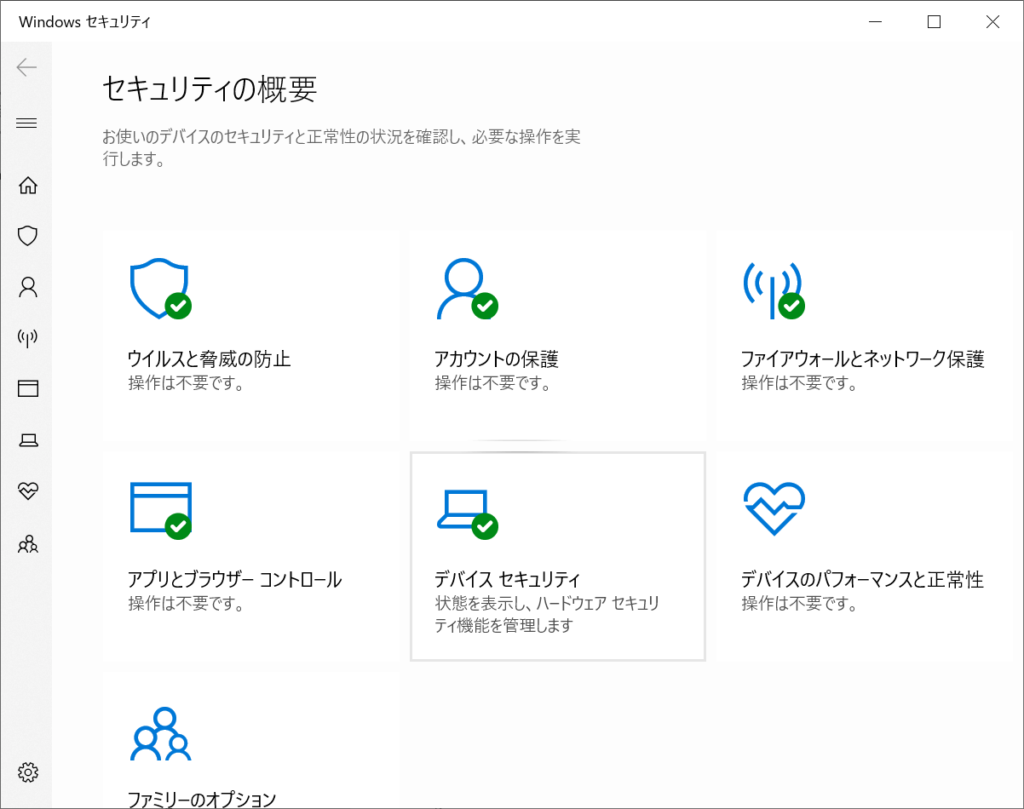

これで完了!
お疲れ様です!!
マカフィーって消しても問題ないの??
繰り返しになりますが、Windowsには「Windows Defender」(ウィンドウズディフェンダー)が最初から入っています。
その為、消しても問題無し!
操作中にいきなり出てくる右下広告は、滅茶苦茶邪魔と感じますよね? そんな人はすぐに消しちゃいましょう。
おすすめのウイルス対策ソフト
有名な対策ソフトに「ノートン365」があります。
詳しくはウイルス対策ソフトのおすすめ3選【2021】有料版を徹底比較で解説しています。
まとめ

無事出来た方、お疲れ様でした~
他の記事も見てみてね!(^^)!
【お願い】
当サイトはAmazonアソシエイトに参加しています。180日以内に3つの商品売り上げがないと利用が停止され、運営に影響が出てしまいます。
是非、以下のリンクから商品の購入にご協力ください。(購入商品はリンクの商品以外でも大丈夫です)
ご協力ありがとうございます。
\~仕事・人間関係で疲れたあなたに~/
\本を「聴く」という選択肢/
\本で安らぎを/








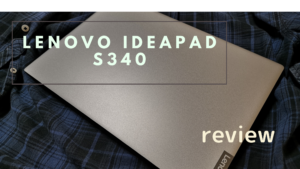


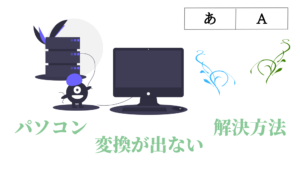



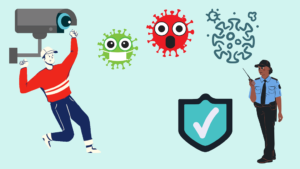

コメント